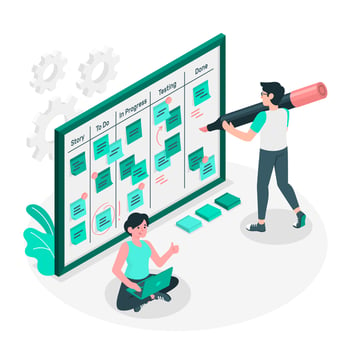Tout savoir sur Monday WorkCanvas : l’outil visuel collaboratif de monday.com
|
16 min read

La collaboration visuelle devient essentielle, c'est pourquoi monday.com propose une solution innovante : WorkCanvas. Cet outil transforme la manière dont les équipes conçoivent, planifient et exécutent leurs projets en offrant un espace de travail visuel et interactif.
Le saviez-vous ? Plus de 180 000 entreprises utilisent monday.com pour optimiser leur gestion de projet.
Qu’est-ce que Monday WorkCanvas ?
Une extension puissante de monday.com
Monday WorkCanvas est un canevas de travail visuel intégré à l’écosystème monday.com. Il permet de disposer librement des éléments tels que des notes, textes, cadres, icônes, ou encore des cartes mentales dans un espace de travail dynamique. Accessible depuis le menu ou comme widget dans un tableau, WorkCanvas s’intègre naturellement à vos workflows existants.

Grâce à sa barre d’outils intuitive, il devient facile d’ajouter, éditer, déplacer à la main ou connecter chaque élément du canevas. Vous êtes ainsi capable de créer un environnement qui reflète vos processus internes : planification, brainstormings, mind maps, organigrammes ou suivis visuels.
Conseil d’expert : Utilisez WorkCanvas pour centraliser visuellement les idées avant de structurer vos tableaux. Cela permet d’identifier plus rapidement les dépendances, les priorités et les actions à lancer.
Canvas visuel vs tableau classique : quelles différences ?
|
Fonctionnalité |
Tableau classique (monday.com) |
Canevas WorkCanvas |
|
Vue d’ensemble |
Structurée par colonnes |
Libre, modulable avec cadres et zones |
|
Interaction |
Filtres, colonnes, valeurs fixes |
Déplacement libre des éléments à la main |
|
Collaboration |
Champs et mises à jour |
Travail visuel en simultané, commentaires |
|
Visualisation |
Données tabulaires |
Cartes, schémas, notes colorées |
|
Personnalisation |
Champs définis |
Ajout de couleur, formes, liens |
- Le canevas offre une option de créativité accrue.
- La barre d’outils donne accès à plusieurs outils graphiques (texte, icône, connecteur…).
Mythe vs réalité : Les canvas ne remplacent pas les tableaux monday, ils les complètent intelligemment pour une meilleure visualisation.
À qui s’adresse WorkCanvas ? (PMO, marketing, freelances...)
|
Profil |
Besoin clé |
Usage du WorkCanvas |
|
Chef de projet |
Clarifier la roadmap, engager l’équipe |
Timeline, mapping visuel, suivi collaboratif |
|
Équipe marketing |
Planifier une campagne, centraliser les idées |
Moodboard, story-board, rétroplanning visuel |
|
Freelance créatif |
Exposer ses idées à ses clients |
Cartes, moodboards, présentations exportables en PDF |
Pourquoi utiliser WorkCanvas dans vos projets ?
Donner vie à vos idées grâce à la visualisation
Un canevas de travail visuel facilite la compréhension et la mémorisation des concepts clés. WorkCanvas permet de structurer vos idées sous forme de cartes, cadres, boîtes, ou éléments connectés entre eux. Vous êtes ainsi capable de bâtir une représentation graphique fidèle à votre stratégie.
Voici quelques exemples de contenus visuels à créer avec les outils disponibles dans la barre d’outils :
- Carte mentale : visualisez les dépendances d’un projet en déployant des nœuds autour d’un objectif central.
- Workflow coloré : organisez les étapes d’un process à l’aide de cadres et icônes visuellement distincts.
- Timeline visuelle : disposez vos actions clés sur une frise à l’aide de notes ou de textes.

Avantage clé : une meilleure vision d’ensemble dès la phase de cadrage, pour orienter plus rapidement vos décisions.
Booster la collaboration et la productivité
Avec WorkCanvas, chaque membre peut interagir en simultané sur le canevas, poser une note, déplacer un élément, ou cliquer sur un bouton d’édition sans perturber les autres. Les commentaires en temps réel et les modifications visibles instantanément fluidifient la communication.
Point de vigilance : Un canevas surchargé ou sans logique de structuration peut ralentir la compréhension.
Exemples d’usages : brainstormings, sprints, organigrammes...
- 🎯 Brainstorming créatif
Objectif : générer un maximum d’idées avec l’équipe.
Résultat : une pile de notes organisées par couleur dans des cadres thématiques. - 🛠 Sprint planning
Objectif : poser les étapes du sprint sur un cadre temporel.
Résultat : visualisation claire des responsabilités et des délais. - 👥 Organigramme projet
Objectif : structurer les rôles au sein d’une équipe pluridisciplinaire.
Résultat : un canevas lisible avec des cartes liées par des connecteurs.
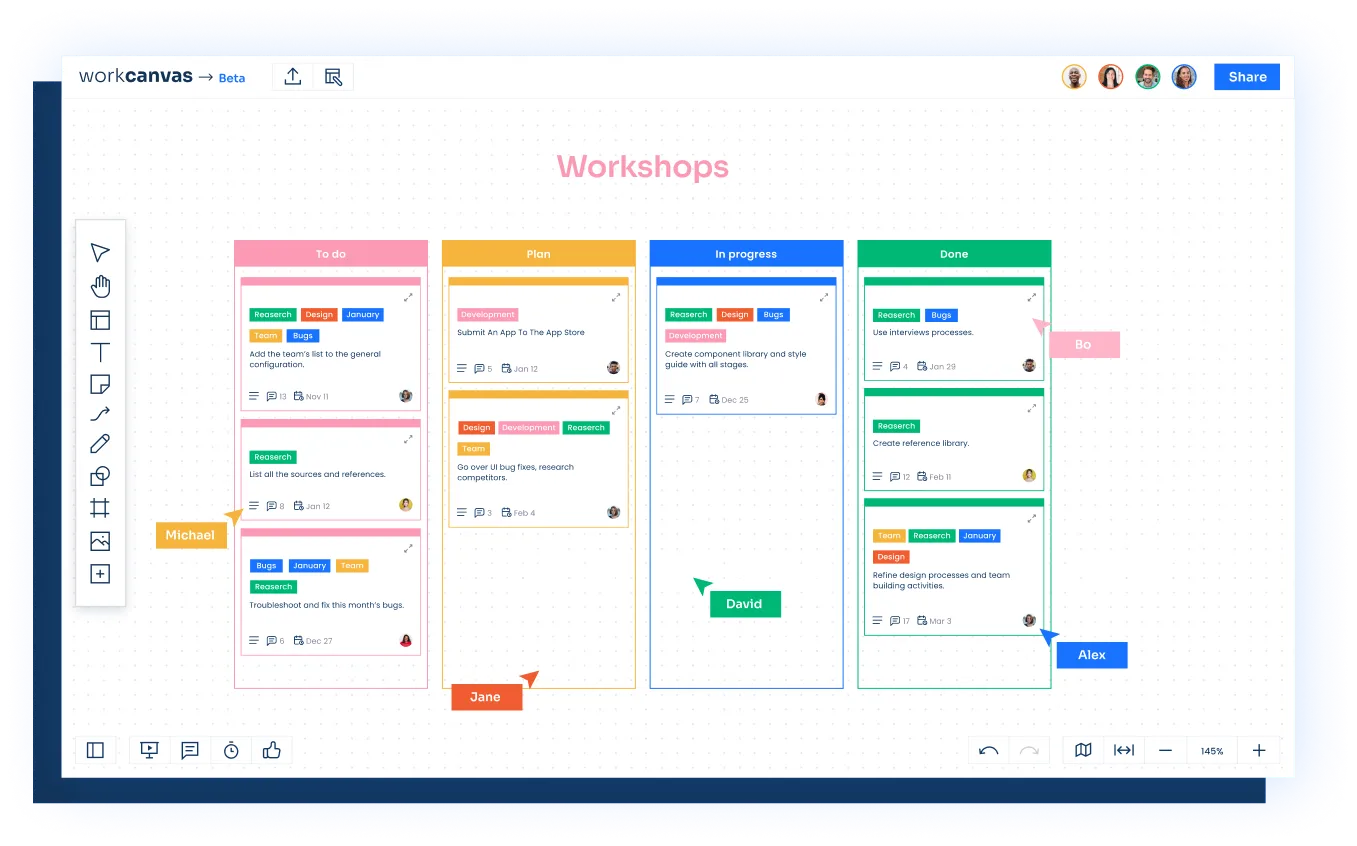
✅ Checklist : Avant de lancer votre canevas, vérifiez :
- 🎯 Vos objectifs
- 👥 Les membres impliqués
- 🧩 La structuration visuelle prévue
Fonctionnalités essentielles de Monday WorkCanvas
Créer et organiser vos canvas
Créer un nouveau canevas de travail est simple et rapide dans monday.com. Voici les principales étapes à suivre :
- Cliquer sur “+ Ajouter un canevas” depuis un tableau ou l’espace de travail.
- Choisir un modèle existant ou démarrer à partir d’un canevas vide.
- Structurer le contenu avec des cadres, notes, textes, et formes.
- Regrouper les éléments par thématique grâce à une hiérarchie visuelle.
- Enregistrer ou archiver les canevas inactifs pour garder votre interface claire.
Astuce pratique : Commencez par un modèle vierge pour explorer librement les outils et définir votre propre logique d’organisation.
La barre d’outils : les indispensables à connaître
La barre d’outils, située à droite de l’écran, regroupe tous les éléments interactifs à insérer dans le canevas :
|
Outil |
Usage principal |
|
Texte |
Ajouter du contenu écrit pour expliquer ou titrer |
|
Sticky note |
Insérer une note visuelle colorée pour commenter |
|
Formes |
Créer des blocs d'idées (rectangles, cercles, etc.) |
|
Connecteurs |
Lier deux éléments visuellement avec une flèche |
|
Icône |
Ajouter une représentation visuelle ou statique |
|
Main |
Se déplacer librement sur le canevas |
|
Image |
Importer une carte, une maquette, ou un élément graphique |
Erreurs fréquentes : Ne surchargez pas votre canvas avec trop d’éléments visuels. Privilégiez la lisibilité à la densité.
Éléments visuels : sticky notes, textes, formes, connecteurs...
Chaque élément du canevas a un rôle bien précis :
- Les sticky notes permettent de capturer des idées spontanées.
- Les formes servent à segmenter des informations (étapes, rôles…).
- Le texte structure l’ensemble en apportant du contexte.
- Les connecteurs donnent vie à vos nœuds logiques entre concepts.
En jouant sur les couleurs, les icônes et la disposition spatiale, vous êtes capable de modéliser n’importe quel processus métier.
Templates intégrés : gagner du temps et structurer vos idées
Certains modèles préconçus sont disponibles directement dans le menu WorkCanvas :
- ✅ Mind Map : idéal pour structurer des idées en arborescence.
- 📊 Strategic Planning : pour organiser les étapes clés d’un projet.
- 🔄 Workflow template : visualisez le parcours d’une tâche ou d’un client.

Conseil d’expert : Adaptez les modèles à vos propres codes visuels (ex. : légendes couleur, cadres nommés).
Exporter, partager et présenter vos canvas
Une fois finalisé, un canevas peut être :
- 🔗 Partagé via un lien pour un accès direct
- 🖨 Exporté en PDF pour un usage externe
- 👥 Présenté en mode plein écran, à la manière d’un diaporama
- 🔒 Protéger l’édition avec des options de permission par membre
À noter : Vous pouvez réutiliser un canevas comme modèle pour de futurs projets récurrents.
L’intégration fluide avec monday.com
Créer un canvas depuis un tableau monday
L’un des grands avantages de WorkCanvas est sa capacité à s’insérer directement dans un tableau monday.com, sans outil externe. Voici comment procéder :
- Cliquer sur “Ajouter une vue” dans le menu du tableau concerné.
- Sélectionner WorkCanvas parmi les vues disponibles.
- Personnaliser votre canevas de travail avec les éléments nécessaires : texte, note, forme, icône, etc.
.png)
Ce canevas devient une extension visuelle de vos données. Vous pouvez, par exemple, représenter visuellement un sprint agile, une réunion d’équipe ou un plan stratégique.
Astuce pratique : Pensez à renommer le cadre du canvas selon le nom du projet ou de l’équipe. Cela simplifie la navigation si vous utilisez plusieurs canvases en parallèle.
Synchronisation bidirectionnelle avec vos données
Grâce à la synchronisation bidirectionnelle, vous êtes capable d’agir depuis le canvas comme depuis le tableau : toute modification ou action (comme ajouter une tâche, éditer un champ ou relier un élément) est automatiquement reflétée de part et d’autre.
Exemples de flux concrets :
- Glisser une carte vers une pile déclenche une mise à jour de statut dans le tableau.
- Un changement de couleur sur un élément visuel actualise une étiquette de priorité.
Point de vigilance : Pour éviter les conflits de données, coordonnez les droits de modification entre les membres.
Utilisation de WorkCanvas en widget dans vos dashboards
Vous pouvez intégrer un canevas comme widget dans n’importe quel dashboard monday.com. Cela permet une visualisation instantanée des priorités, roadmaps ou connexions entre projets.
Une capture bien structurée montre :
📌 En haut : le cadre principal du projet
📌 À droite : une pile de tâches liées
📌 Au centre : une carte dynamique avec des connecteurs
Avantage clé : Cette vue synthétique transforme la donnée en vision stratégique exploitable.
Tirer le meilleur de WorkCanvas avec iNet Process
Notre expertise monday.com au service de vos projets
Chez iNet Process, nous ne nous contentons pas d’implémenter un outil : nous construisons une vision stratégique sur-mesure pour chaque client. Grâce à notre accompagnement certifié, nous vous aidons à intégrer WorkCanvas dans votre environnement monday.com en tenant compte de vos processus métiers, de vos équipes et de vos objectifs.
Qu’il s’agisse de structurer un espace de travail, de personnaliser les éléments visuels, ou de fluidifier les échanges entre les tableaux et les canevas, nous adaptons chaque projet à votre contexte métier.
Le saviez-vous ?
iNet Process est le seul partenaire français certifié Platinum, Advanced Delivery et Qualiopi sur monday.com.
Formations personnalisées pour vos équipes
Nos programmes de formation sont conçus pour faire monter en compétence tous les profils :
- 🎓 Formations présentielles ou à distance
- 💼 Modules pour utilisateurs débutants, confirmés, ou administrateurs
- 💶 Éligibilité OPCO pour une prise en charge totale
- 🧩 Exercices pratiques directement sur vos canvases de travail
Chiffre clé : 100 % de satisfaction sur les formations WorkCanvas dispensées par iNet Process 🏆
Témoignages clients et cas d’usage
“Accompagnement de Jérémy au top ! Pédagogue, à l'écoute, disponible et réactif ! Une aide précieuse dans l'implémentation de Monday dans nos actions quotidiennes.”
— Sophie, Responsable d’équipe
“Excellente formation sur mesure sur le produit Monday. Jérémy est un formateur à l'écoute qui s'adapte aux demandes de chacun au mieux. Je recommande.”
— Eric, Chief Operating Officer
Voir tous nos témoignages clients.
Pourquoi faire appel à un partenaire certifié Platinum & Qualiopi
Travailler avec un partenaire certifié vous garantit un déploiement optimisé, une expertise avancée, un accès facilité aux financements OPCO, et un haut niveau de personnalisation.
Mythe vs réalité : Non, un bon outil ne suffit pas. C’est l’accompagnement qui en décuple la valeur.
FAQ sur monday WorkCanvas
Qu'est-ce que Monday WorkCanvas ?
C’est un canevas de travail visuel intégré à monday.com, conçu pour organiser vos idées, processus et projets de manière graphique et collaborative.
Monday dispose-t-il d'un whiteboard ?
Oui, WorkCanvas est l’outil whiteboard officiel de monday.com, pensé pour faciliter le travail visuel en équipe.
Peut-on utiliser Monday gratuitement ?
Une version d’essai gratuite est disponible sur monday.com. Les fonctionnalités de WorkCanvas sont accessibles selon le type d’abonnement choisi.
Qu'est-ce que l'espace de travail Monday ?
C’est la structure principale de monday.com, dans laquelle vous gérez vos tableaux, widgets et canvases, en fonction des équipes ou projets.
🚀 Passez à l’action avec WorkCanvas et iNet Process
WorkCanvas transforme vos projets en espaces visuels interactifs, boostant collaboration et productivité.
🎯 Besoin d’un accompagnement personnalisé ou d’une formation ?
👉 Contactez dès maintenant l’équipe iNet Process, partenaire Platinum et certifié Qualiopi, pour tirer pleinement parti de votre environnement monday.com.
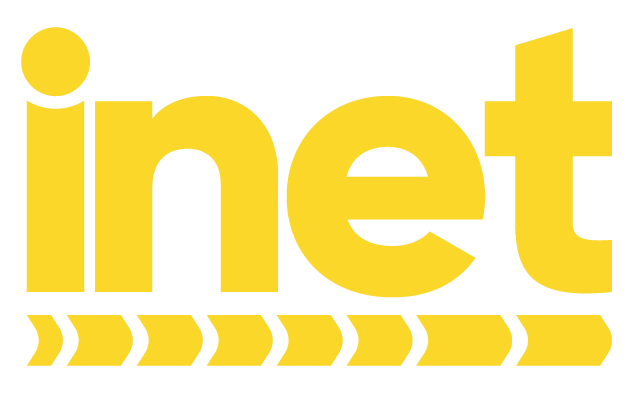

.png?width=100&height=100&name=fi_2951105%20(1).png)